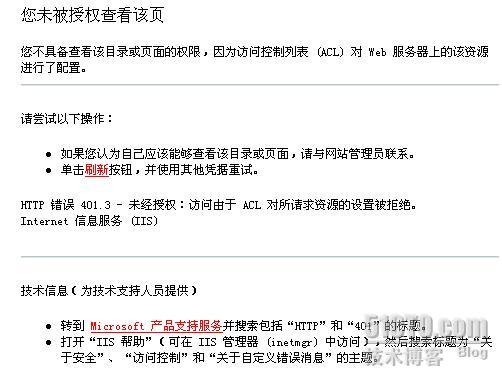在各种建筑制图软件中,我们经常会用到CAD制图和天正制图。两个绘图软件的结合可以大大提高绘图效率和精度。在绘制建筑图纸时,立面是一个非常重要的标记,可以使图纸更加具体。我们先来看看基础图怎么画,图纸标高怎么标注。
一、基本图纸
1.首先我们打开两种画图软件,做基础画图,先画网格,然后选择“墙——画墙”添加墙线,然后根据需要用鼠标画。
2.画完墙线后,我们添加门窗,选择“门窗3354”。系统会弹出添加门窗的命令窗口,我们可以设置各种属性。
3.设置好门窗后,将鼠标移动到相应的墙线位置,系统会自动提示。点击鼠标确定位置,输出门窗。
4.在左上方的窗和门设置窗口的下部,我们可以切换添加构件、门或窗,单击"窗"开始添加窗,选择适当的位置并单击鼠标。
5.当我们画完相应的平面图后,CAD会建立整个图纸的三维模型。我们可以点击绘图处左上角的“俯视”来调整视角,从而获得不同的绘图。
6.在弹出的视角调整选项中,可以选择各种视角,多为建筑图纸立面,也有部分可以看到3D模型,可以根据需要选择。
第二,标出标高
1.基础图完成后,我们就可以标注图纸的标高了。平面图中应标注标高,将图纸调整到俯视图,选择“符号标注3354标高标注”。
2.要标注标高,需要先标注0.000。在弹出的设置窗口中,我们选择“手动输入”,然后在顶部的标高栏中输入“%%p0.000”。
3.输入“%%P0.000”后,我们将鼠标移动到适当的位置,会自动出现0.000的提示样式。选择适当的位置,点击鼠标确认输入。
4.0.000标高确定后,我们可以标记其他位置。勾选“手动输入”选项,系统将根据0.000自动标记其他位置。
5.在适当的位置标出立面图后,我们就完成了基本图纸和立面图的标注。俯视图上标注的立面不会显示在立面图中,所以在绘制立面图时要单独标注。
注意:绘制图纸时,要经常保存,以免数据丢失。